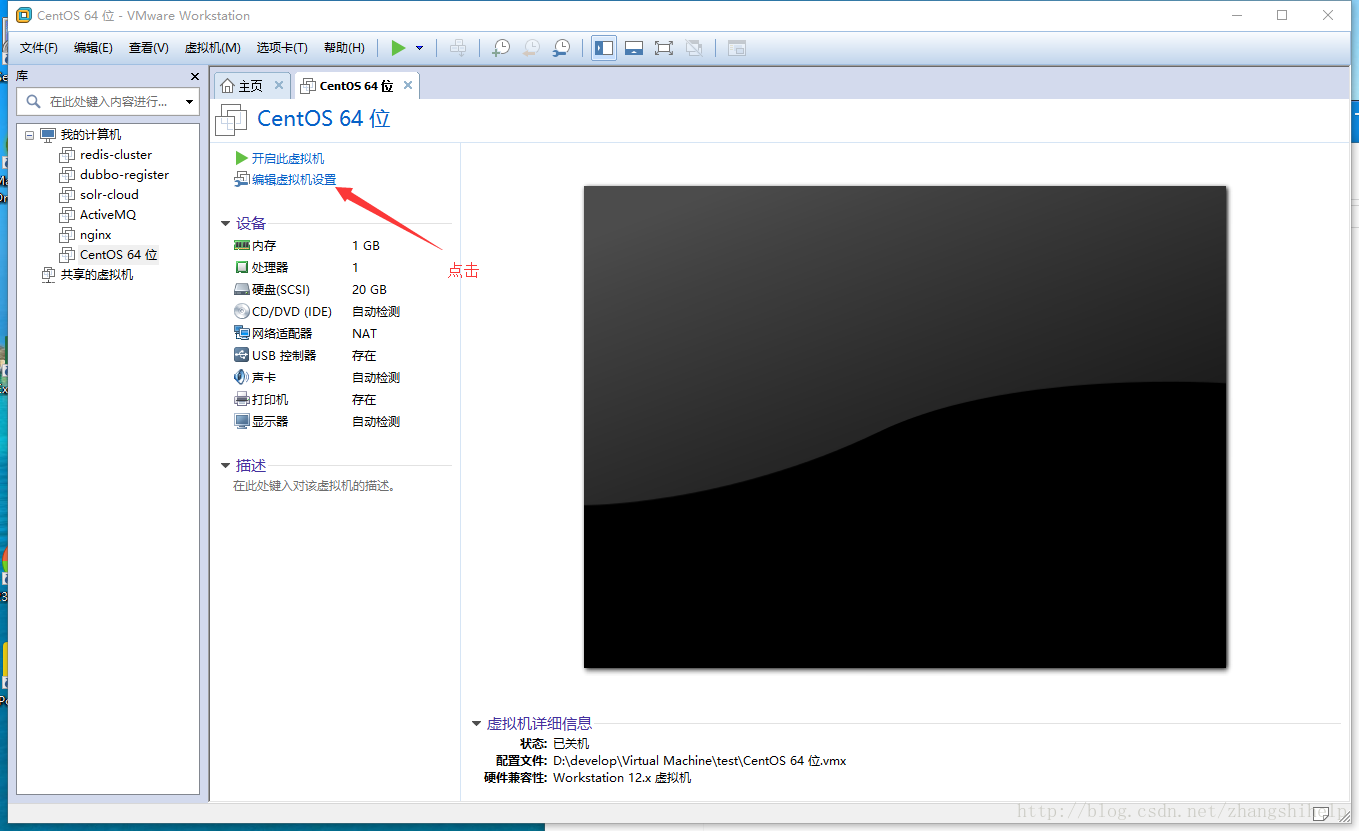
首先新建一个空的系统盘(选择的是centOs64位版本)
点击图上的编辑虚拟机设置

依次选择centOs的镜像文件,然后点击确定。下面开启虚拟机
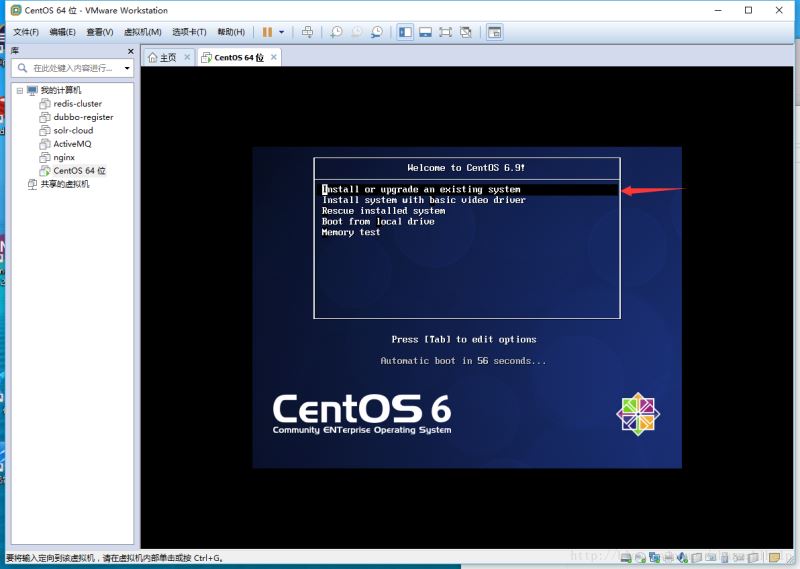
出现这个画面之后选择第一个选项

出现上述画面后,选择skip跳过就到了安装的正式界面

一路next直到下面的画面出现
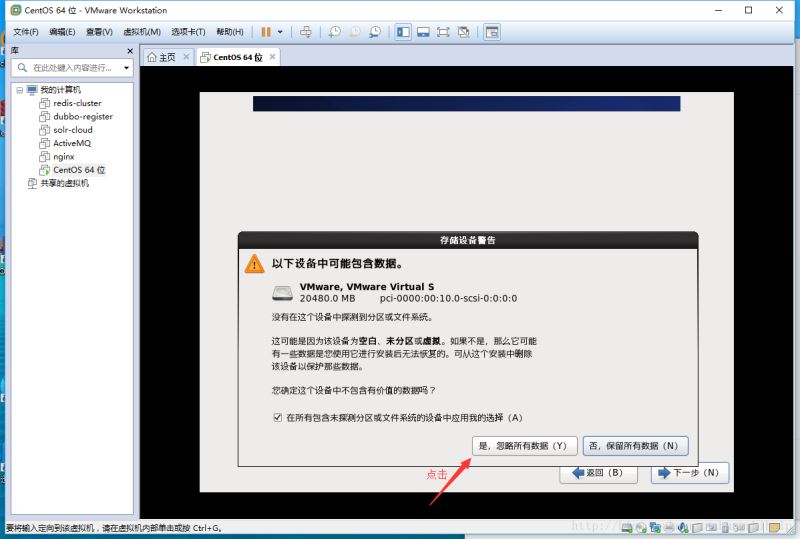
然后选择是,忽略所有数据(这个不用担心数据的问题,因为一开始建的就是空白磁盘)
然后出现下面的画面
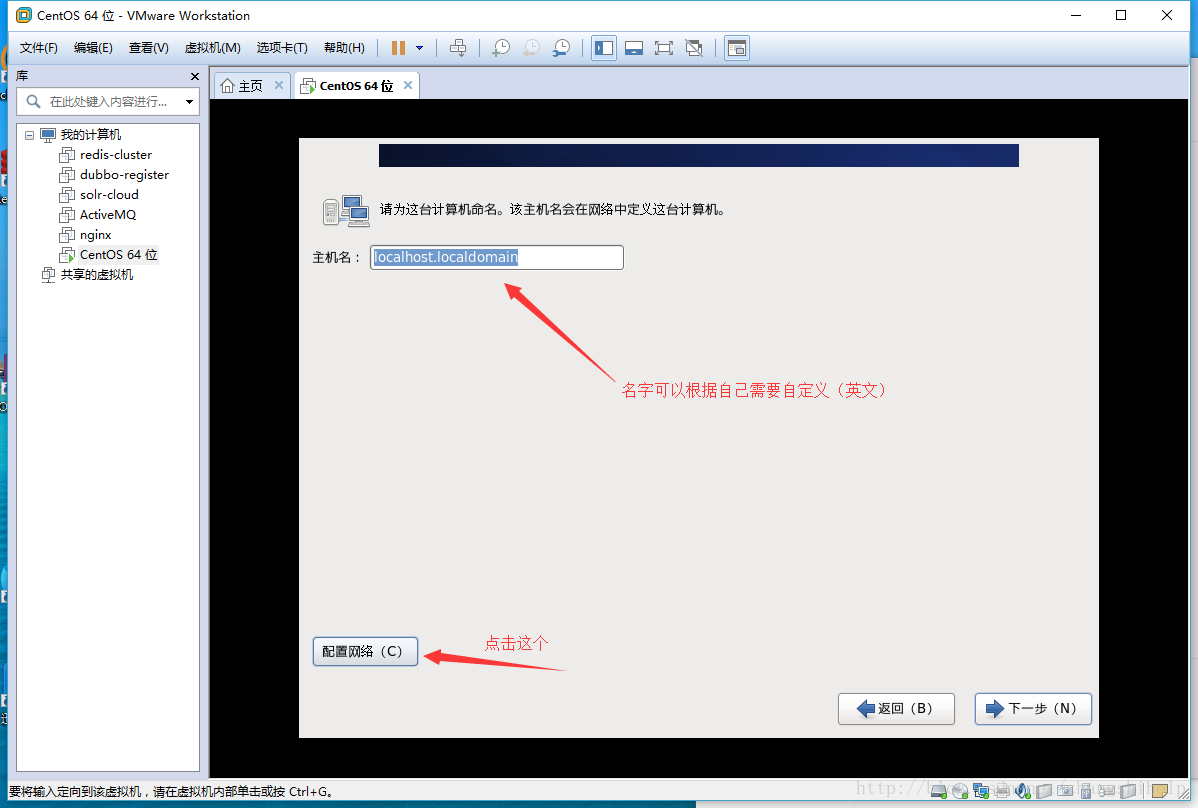
可以自由的改名字,然后再点下一步之前一定要点配置网络(否则会上不了网)
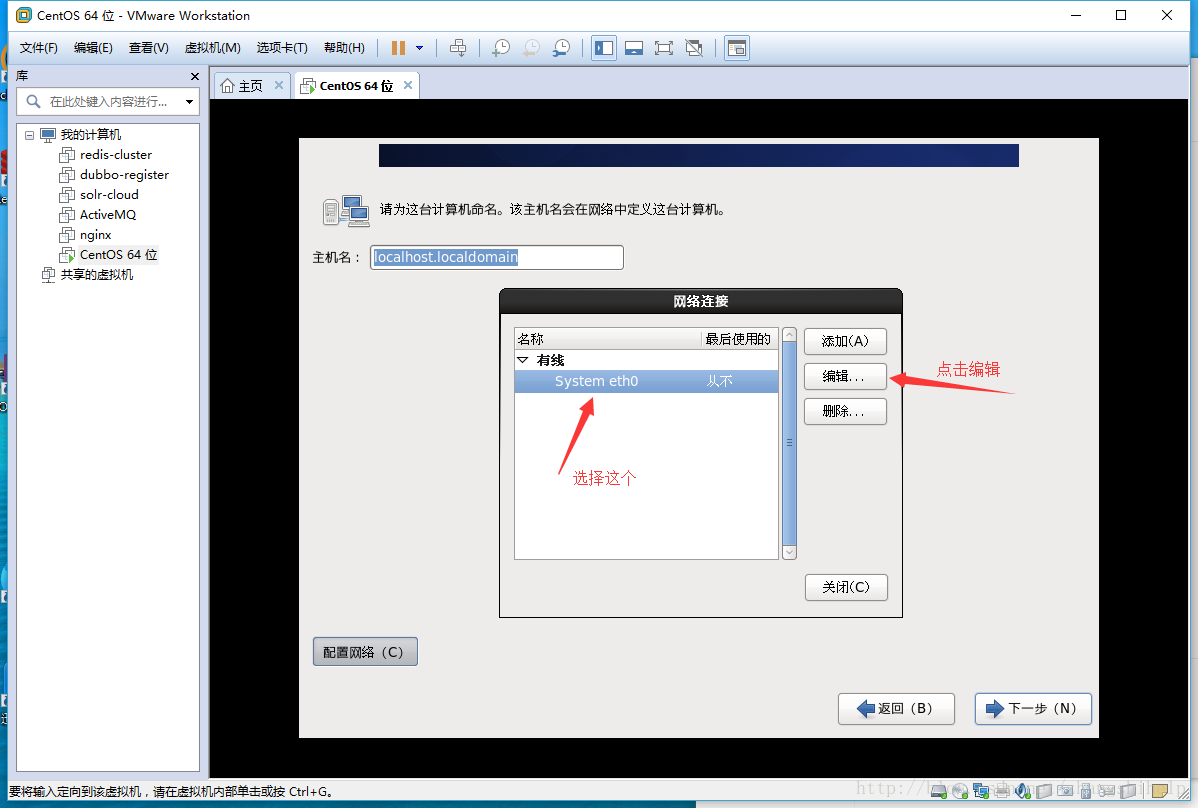
先选择System eth0这个,然后点编辑(或者双击System eth0)

将自动连接勾上(其他不用动),再点击应用
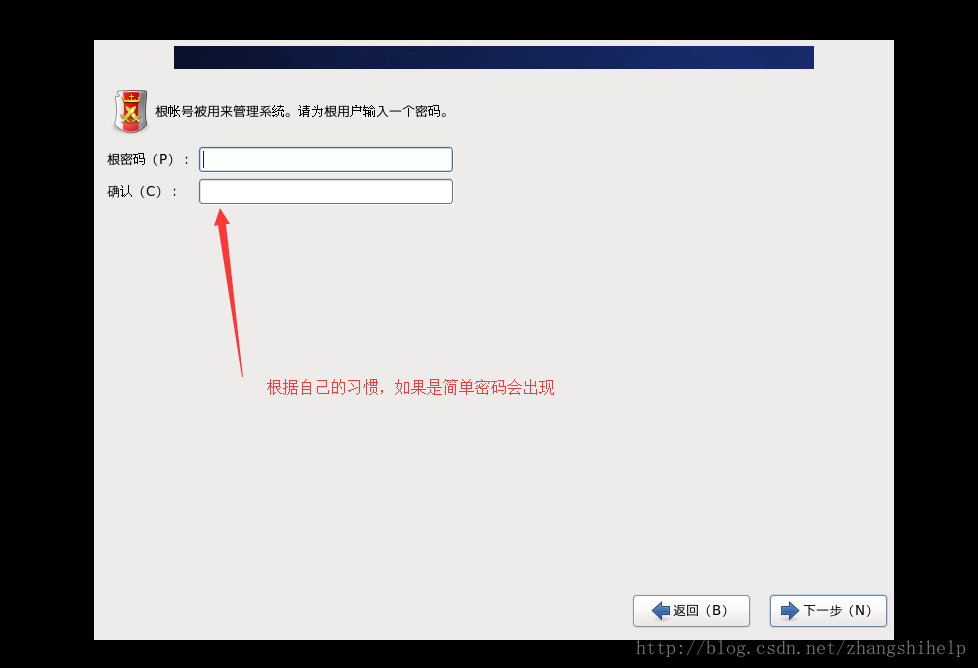
继续之后出现这个画面,密码随意设置吧,自己能记住就行,如果密码过于简单会出现下面的画面
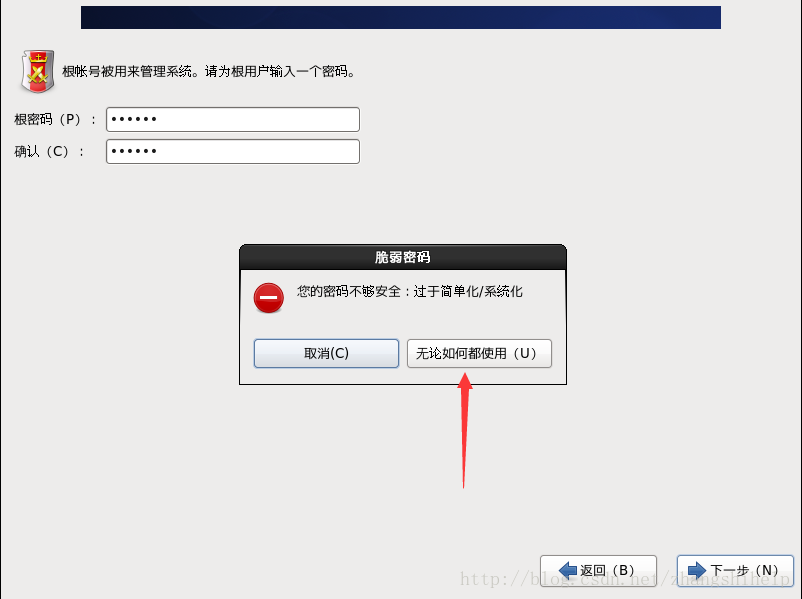
但只要点击后面的按钮也可以
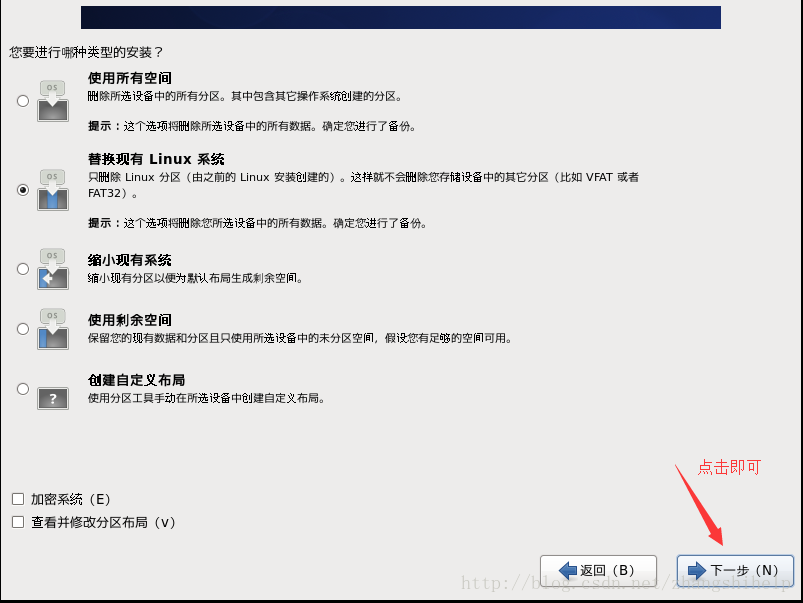
一路点击

然后点击将修改写入磁盘
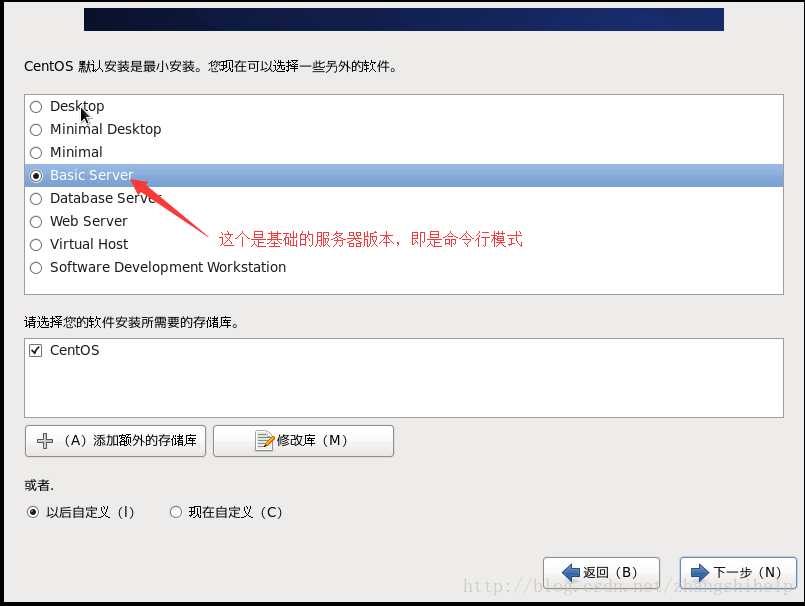
选择Basic Server之后点击下一步即可安装(下面就是漫长的等待)
结束之后会出现

然后点击重新引导就会重新开机了。

下面就是登录了,这里博主用的SecureCRT来连接的虚拟机,如果不用也是一样的,都是命令的模式(不过连接之前先查看一下这个虚拟机的ip,否则无法连接)
可以使用ifconfig查看ip。
如果不想用这个ip,先查看虚拟机的网关,然后更改为固定ip(这个教程网上很多,就不介绍了)
登录完成之后,先检查有没有自带Java和MySQL的
rpm -qa|grep java rpm -qa|grep mysql
然后 rpm -e --nodeps 你的系统中的包
然后上传java和mysql的Linux下的安装包到该系统中(这个去各自的官网下载吧。很好找的)
上传的方法有很多,我选的是sftp的方法
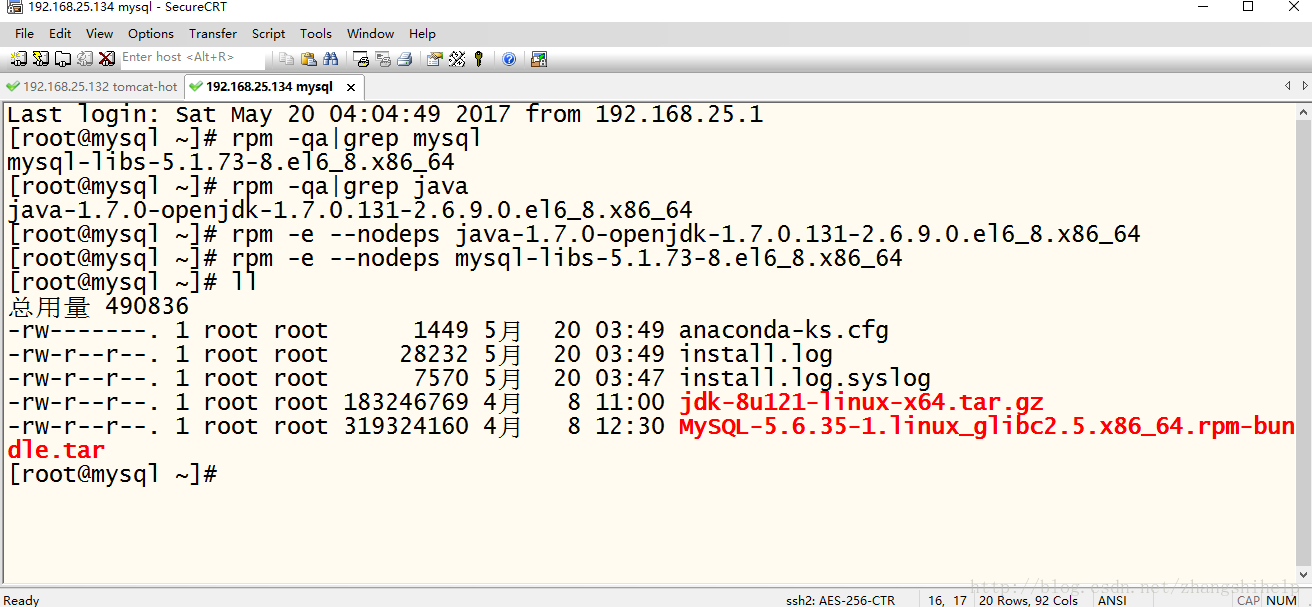
可以看到两个已经上传到centos了
在/usr/local目录下新建一个目录java,并将jdk的包移动到该目录下
mkdir /usr/local/java mv jdk-8u121-linux-x64.tar.gz /usr/local/java/
然后进入该目录,并解压jdk文件(我一般都是解压完删除压缩包的)
cd /usr/local/java/ tar zxf jdk-8u121-linux-x64.tar.gz
下面需要安装依赖
yum install glibc.i686
然后打开一个文件
vi /etc/profile
在最下面加上(有一段是我装的jdk版本,可以替换为自己的)
#set Java environment JAVA_HOME=/usr/local/java/jdk1.8.0_121 CLASSPATH=.:$JAVA_HOME/lib.tools.jar PATH=$JAVA_HOME/bin:$PATH export JAVA_HOME CLASSPATH PATH
然后保存退出并输入
source/etc/profile
此时输入java -version可以看到Java的版本信息
下面安装mysql
同样在/usr/local下新建一个mysql文件夹,并移动mysql的安装文件到该目录下
tar -xvf MySQL-5.6.35-1.linux_glibc2.5.x86_64.rpm-bundle.tar 解压
得到几个文件

先安装服务端
rpm -ivh MySQL-server-5.6.35-1.linux_glibc2.5.x86_64.rpm 然后安装客户端rpm -ivh MySQL-client-5.6.35-1.linux_glibc2.5.x86_64.rpm
先查看mysql运行没有
service mysql status
没有运行需要
service mysql start
第一次登录的时候需要到一个文件中取到密码
vi /root/.mysql_secret
得到# The random password set for the root user at Sat May 20 04:30:32 2017 (local time): IpqhuehJXFzwboYf
接下来登录mysql
mysql -u root -p IpqhuehJXFzwboYf
登录进去之后需要立刻修改密码
set password = password('你的密码');
然后就完成了安装了
如果想要远程访问需要开启端口(本博主都是直接关闭防火墙的)
以上所述是小编给大家介绍的centOs6.9服务器版本安装图解(包含java和mysql),希望对大家有所帮助,如果大家有任何疑问请给我留言,小编会及时回复大家的。在此也非常感谢大家对亿速云网站的支持!
免责声明:本站发布的内容(图片、视频和文字)以原创、转载和分享为主,文章观点不代表本网站立场,如果涉及侵权请联系站长邮箱:is@yisu.com进行举报,并提供相关证据,一经查实,将立刻删除涉嫌侵权内容。